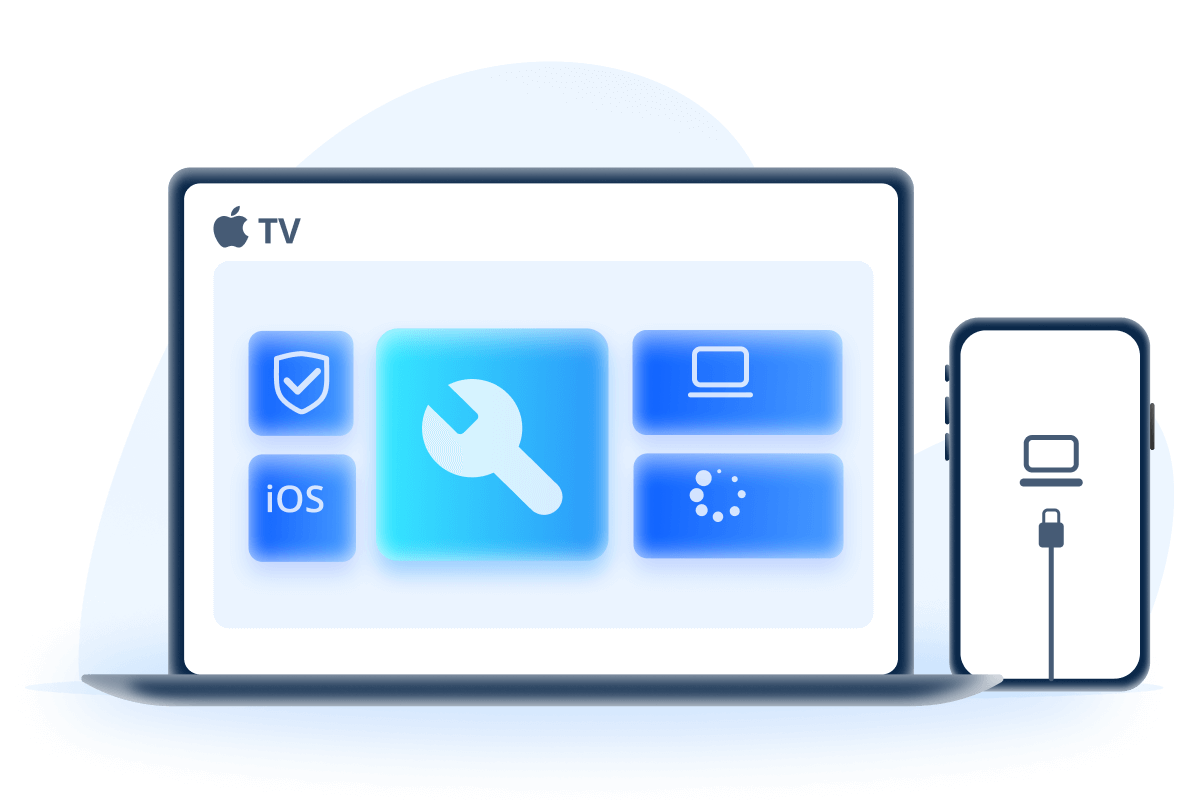V niektorých prípadoch, keď sa používatelia pokúšajú aktualizovať/obnoviť svoj iPhone pomocou iTunes, sa zobrazí chybové hlásenie iPhone sa nepodarilo obnoviť, pretože súbor firmvéru nie je kompatibilný alebo iPhone sa nepodarilo obnoviť obnovený, pretože súbor firmvéru bol poškodený sa náhle objaví, čo vás zastaví v ďalšom kroku.
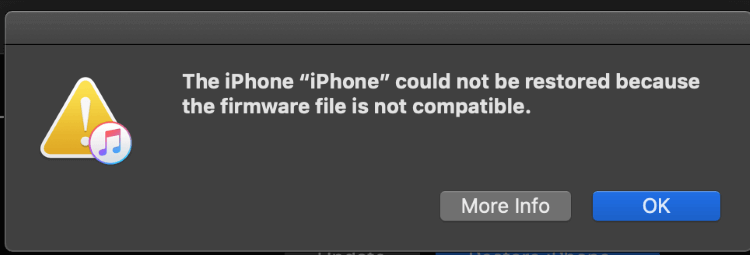
Bez ohľadu na situáciu je naliehavé vyriešiť tento problém a získať správny súbor firmvéru na aktualizáciu alebo obnovenie vášho iPhone/iPad. A v tomto článku vám predstavíme 9 funkčných metód na riešenie problému!
Časť 1: Prečo môj súbor firmvéru pre iPhone nie je kompatibilný alebo je poškodený?
Ak iTunes ukazuje, že súbor firmvéru pre iPhone nie je kompatibilný/poškodený, zvyčajne to znamená, že firmvér, ktorý sa pokúšate nainštalovať, nie je vhodný pre váš model iPhone alebo sa môže vyskytnúť problém so samotným súborom firmvéru, ktorý môže iTunes ho nerozpozná.
A s týmto chybným súborom firmvéru nemôžete aktualizovať/obnoviť svoj iPhone/iPad cez iTunes. Preto musíte prejsť na ďalšiu časť, kde nájdete rýchle riešenie.
| Metódy | Obtiažnosť | Požadovaný čas | Strata údajov | Miera úspešnosti |
|---|---|---|---|---|
| iMyFone Fixppo |
Jednoduché | 20 minút |  |
99.99% |
| Reštartujte iTunes | Jednoduché | 5 minút |  |
30% |
| Odstráňte antivírusový softvér | Jednoduché | 10 minút |  |
30% |
| Aktualizácia systému iOS | Jednoduché | > 1 hodina |  |
50% |
| Aktualizujte verziu iTunes | Jednoduché | > 1 hodina |  |
40% |
| Preinštalujte iTunes | Ťažké | 10 minút |  |
40% |
| Manuálna inštalácia súboru firmvéru | Pomerne ťažké | 30 minút |  |
60% |
| Vyskúšajte režim DFU | Ťažké | > 30 minút |  |
50% |
| Podpora spoločnosti Apple | Časovo náročné | > 1 deň | Závisí | 99% |
Časť 2: Najlepší spôsobako, ako opraviť súbor firmvéru pre iPhone/iPad bol poškodený/nekompatibilný
Aktualizácia alebo obnovenie vášho iPhone/iPad cez iTunes sa často používa na opravu vášho iPhone sa neustále reštartuje problém a iné. Keďže však iTunes riskuje stratu všetkých údajov vášho iPhone, nie je to vždy ideálna možnosť.
Preto sa zoznámte s iMyFone Fixppo - iOS System Repair, najlepšou alternatívou k iTunes z hľadiska aktualizácie alebo obnovenia vášho iPhone pomocou súboru firmvéru.
Najlepšia časť v porovnaní s iTunes? Môže si stiahnuť kompatibilný súbor firmvéru, aby ste mohli aktualizovať/obnoviť iPhone/iPad s úspešnosťou 99,99 %!
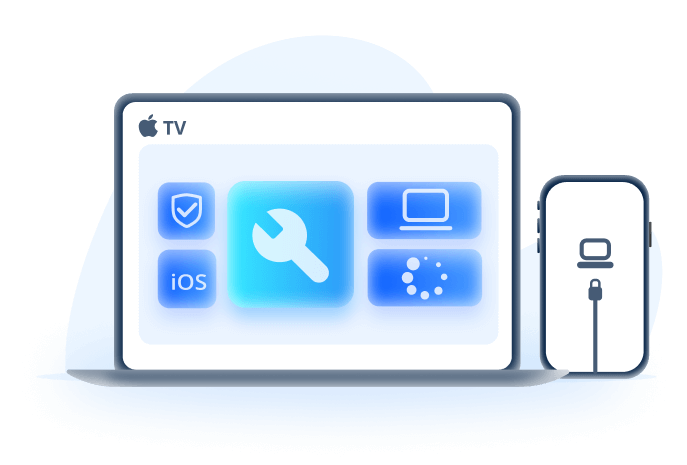
Funkcie nástroja na opravu Fixppo:
- Žiadna strata údajov - Opravte súbor firmvéru, ktorý nie je kompatibilný alebo je poškodený na zariadeniach iPhone/iPad v dôsledku problémov so systémom iOS, bez straty údajov.
- Najlepšia alternatíva iTunes - Stiahnite si kompatibilný firmvér na aktualizáciu a obnovte svoj iPhone bez iTunes.
- Jednoduché použitie - Intuitívne rozhranie bez potreby technických zručností.
- Opravte viac ako 150 problémov so systémom iOS/iPadOS - Opravte poškodený alebo nekompatibilný súbor firmvéru na zariadeniach iPhone/iPad a ďalšie problémy v 3 krokoch.
- Široká kompatibilita - Kompatibilné so všetkými modelmi iPhone a verziami iOS, ako sú série iPhone 16 a iOS 18.
So svojimi výkonnými funkciami je Fixppo dôveryhodný mnohými technickými stránkami!

Podľa nižšie uvedených krokov si stiahnite kompatibilný súbor firmvéru cez Fixppo, aktualizujte alebo obnovte iOS bez iTunes.
Krok 1: Stiahnite si a spustite Fixppo do počítača a potom k nemu pripojte svoj iPhone pomocou kábla USB.
Krok 2: Na opravu vyberte Štandardný režim, ktorý dokáže zachovať celý váš iPhone údajov pri ich oprave.
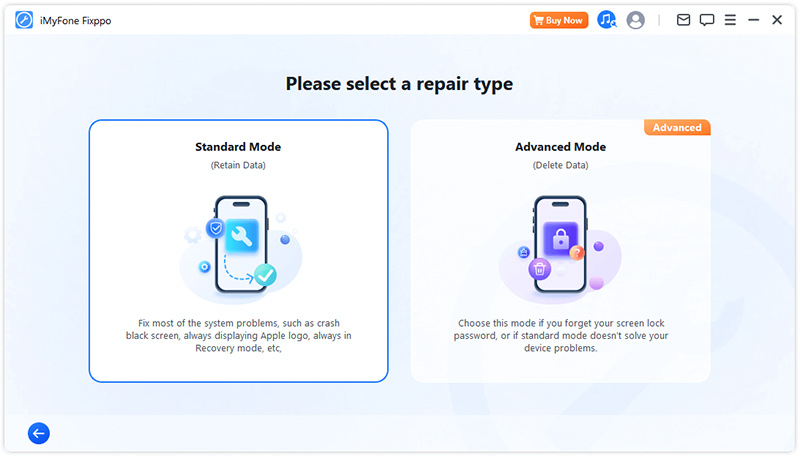
Krok 3: Na obrazovke sa zobrazí váš model iPhone a dostupný súbor firmvéru. Kliknutím na Stiahnuť získate súbor firmvéru.
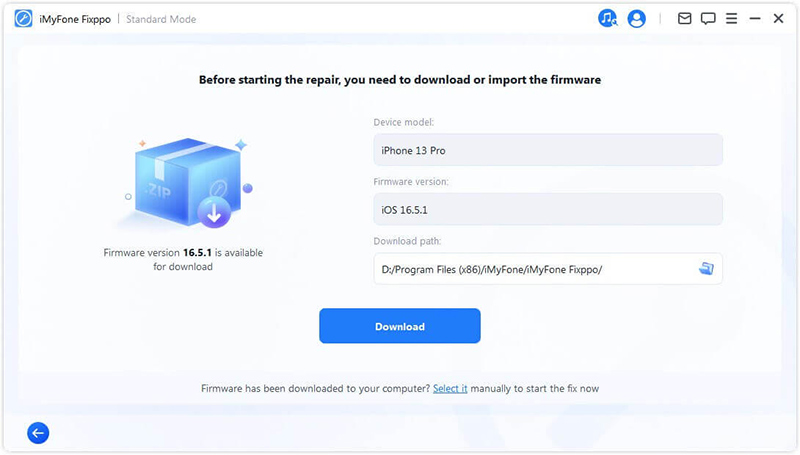
Krok 4: Keď budete mať firmvér, kliknite na tlačidlo Spustiť štandardnú opravu pre Fixppo, aby ste pomocou súboru firmvéru obnovili svoj iPhone.
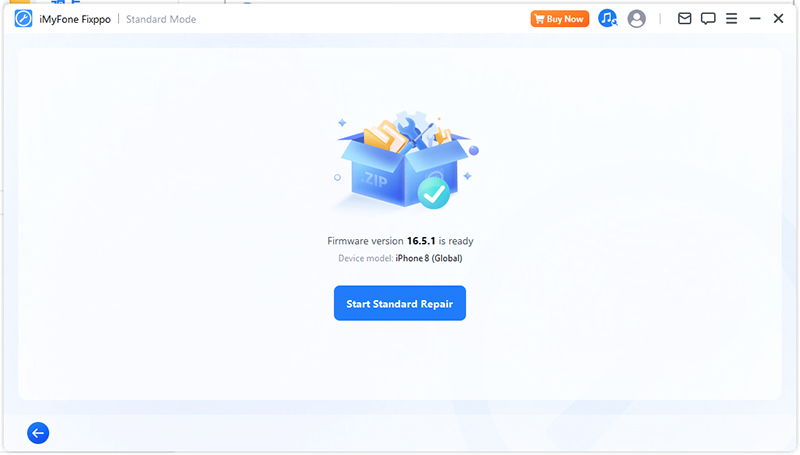
Kompatibilný súbor firmvéru sa čoskoro nainštaluje na váš iPhone/iPad, aby ste ho mohli aktualizovať alebo obnoviť. Ak iTunes ukazuje problém s nekompatibilitou, pokojne vyskúšajte alternatívny nástroj - Fixppo!
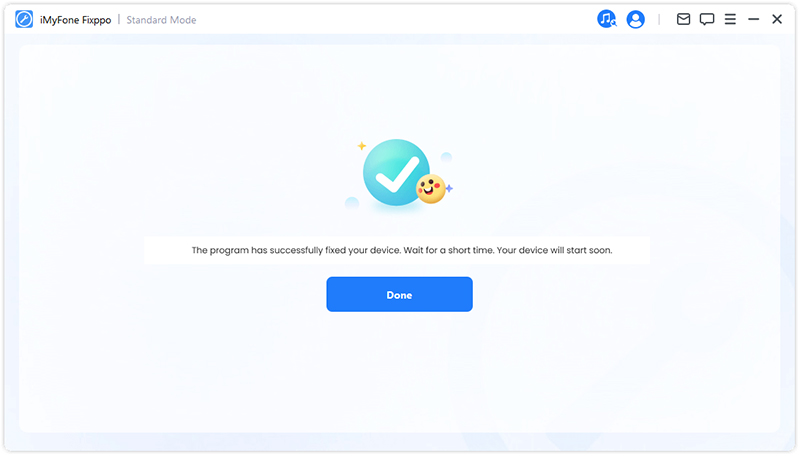
Časť 3: 8 bežných spôsobov, ako opraviť súbor firmvéru pre iPhone bol poškodený/nekompatibilný
01 Reštartujte počítač/iTunes
Ak bol váš súbor firmvéru poškodený/nekompatibilný so zariadením iPhone, príčinou môže byť počítač alebo iTunes plné načítaných údajov.
Jednoducho reštartujte počítač, iPhone a iTunes. Potom znova otvorte počítač a iTunes, znova pripojte svoj iPhone a zopakujte, čo chcete urobiť s iTunes.
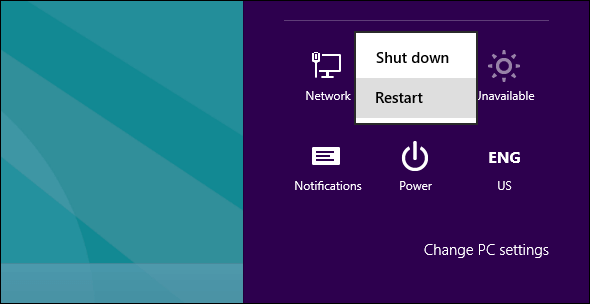
02 Odstráňte antivírusový softvér
Odinštalovanie antivírusového softvéru z počítača môže vyriešiť problém, že tento súbor firmvéru zariadenia iPhone/iPad nie je kompatibilný/bol poškodený, pretože takýto bezpečnostný softvér niekedy blokuje inštaláciu súboru firmvéru.
Problém "iPhone nebolo možné aktualizovať/obnoviť, pretože súbor firmvéru bol poškodený alebo nie je kompatibilný" väčšinou zmizne po odinštalovaní antivírusového softvéru.
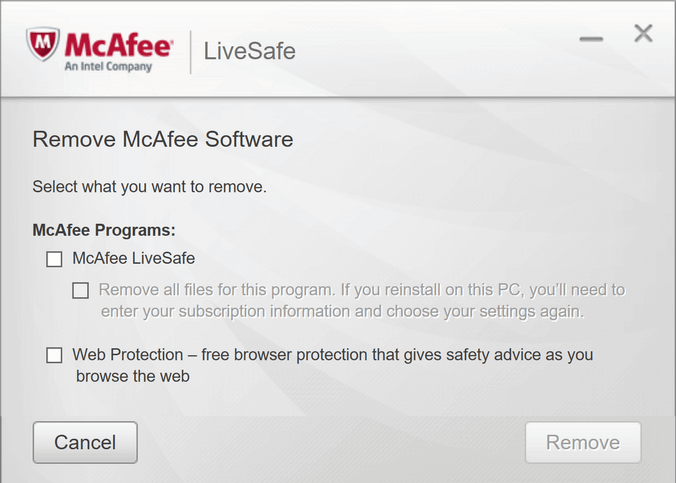
03 Aktualizujte svoj systém iOS
Ak chcete obnoviť svoj iPhone pomocou iTunes, skúste sa najskôr uistiť, že váš iPhone má nainštalovanú najnovšiu verziu systému iOS a až potom sa ho pokúsite obnoviť prostredníctvom iTunes.
Potom môže váš iPhone prestať zobrazovať správu s firmvérom iPhone/iPad, ktorý nie je kompatibilný alebo bol poškodený.
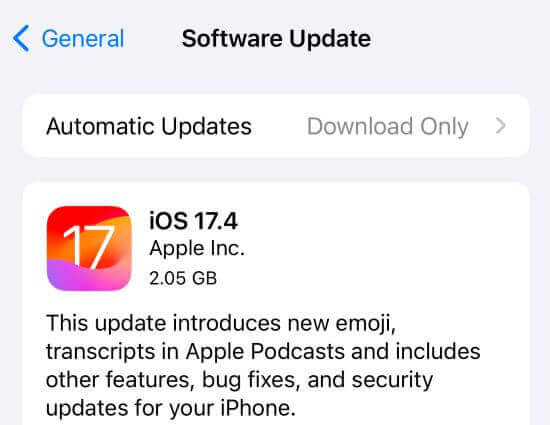
04 Aktualizujte iTunes na najnovšiu verziu
Ak sa pokúšate aktualizovať firmvér iPhone staršou verziou iTunes a zobrazí sa vám chybové hlásenie, musíte urobiť krok späť a aktualizovať iTunes na najnovšiu verziu.
Pre používateľov systému Windows: Prejdite na Pomocník > Vyhľadať aktualizácie iTunes v spodnej časti zoznamu.
Pre používateľov počítačov Mac: Prejdite na Predvoľby systému > Aktualizácia softvéru.
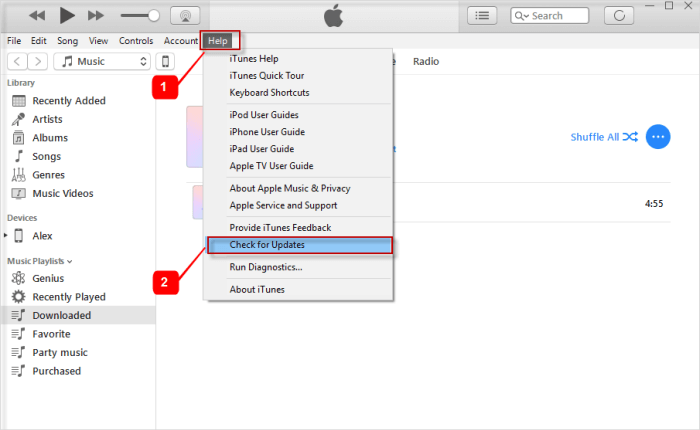
Tipy:
Hoci ste aktualizovali iTunes, ale súbor firmvéru stále nie je kompatibilný, zvážte inštalácia súboru s filrmvérom bez iTunes vám môže ušetriť čas a problémy.
Lepšia alternatíva k iTunes na aktualizáciu/obnovu iPhone/iPad stiahnutím kompatibilného súboru firmvéru.
05 Preinštalujte si iTunes
Ak je poškodený firmvér alebo chyba kompatibility stále skúša vašu trpezlivosť a neprestáva, skúste preinštalovať iTunes. Niekedy sa konfigurácia iTunes nezhoduje so súborom firmvéru, ktorý si stiahnete a ktorý inovujete, nemusí problém vyriešiť.
Po preinštalovaní najnovšej verzie iTunes sa pokúste otestovať, či sa iPhone nedal aktualizovať/obnoviť, pretože súbor firmvéru bol poškodený/nekompatibilný.
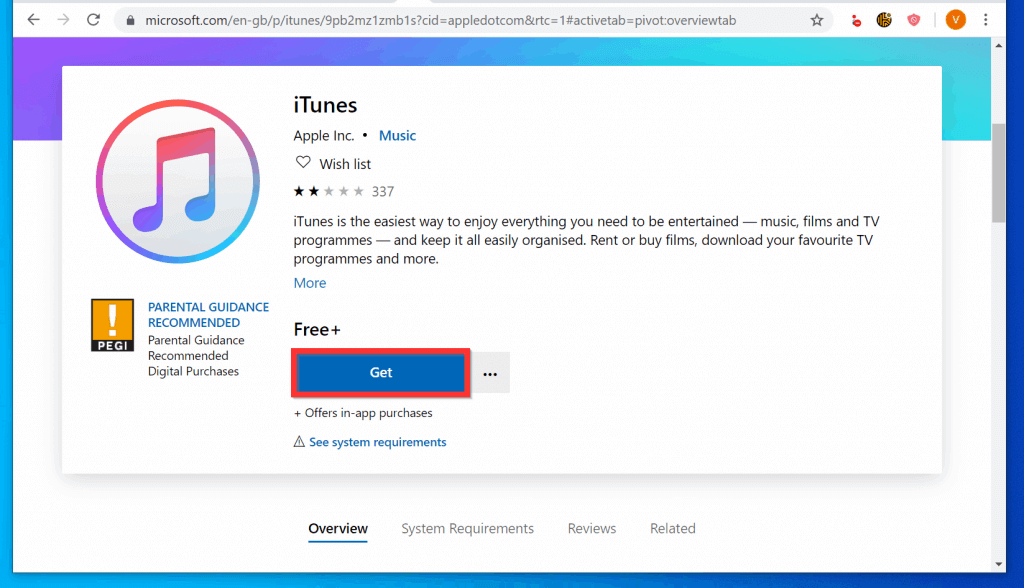
06 Manuálna inštalácia súboru firmvéru pre iPhone
Táto metóda vyžaduje profesionálne zručnosti na manuálne stiahnutie a inštaláciu súborov firmvéru. Ak teda nie ste technicky zdatný, dvakrát zvážte, kým túto metódu vyskúšate. Teraz nainštalujte správny súbor IPSW do počítača podľa krokov uvedených nižšie:
Krok 1: Stiahnite si príslušné súbory z IPSW a vyberte si model iPhone.
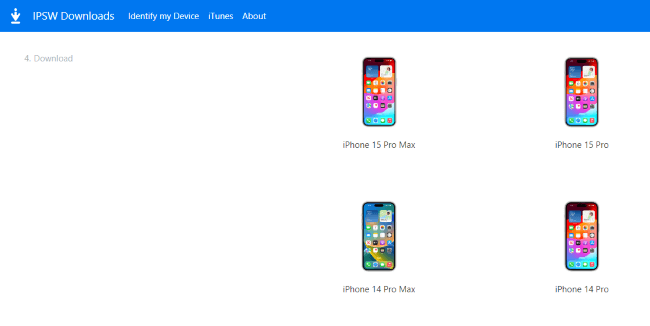
Krok 2: Vyberte súbor firmvéru, ktorý potrebujete, a stiahnite si ho. Pripojte svoj iPhone k počítaču a otvorte iTunes, klepnite na Dôverovať na obrazovke iPhone.
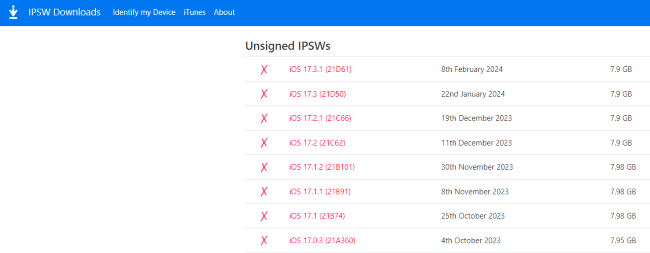
Krok 3: Stlačte a podržte kláves Option (MAC) alebo stlačte a podržte kláves Shift (Windows) a kliknite na Skontrolovať pre aktualizáciu.
Krok 4: Vyhľadajte a vyberte súbory firmvéru IPSW vo svojom počítači a potom pokračujte kliknutím na tlačidlo Aktualizovať.
07 Obnovenie iPhone pomocou režimu DFU
Na rozdiel od režimu obnovenia, ktorý ste počuli, aktualizácia firmvéru zariadenia (režim DFU) umožňuje používateľom obnoviť svoje zariadenia v akejkoľvek situácii. A je vhodný na riešenie zložitých problémov vrátane prechodu systému iOS na nižšiu verziu/útek z väzenia.
A môžete sledovať a nechať svoje iPhone vstúpi do režimu DFU s videonávodom tu.
08 Získajte pomoc od podpory Apple
Pomocou jednoduchých, ale užitočných metód nebolo možné váš iPhone aktualizovať/obnoviť, pretože súbor firmvéru nie je kompatibilný/problém s poškodením by mal byť ľahko vyriešený.
Ak však nie, prejdite na oficiálnu podporu spoločnosti Apple a skontrolujte, či nie je problém s hardvérom vášho iPhone.
Záver
V tomto článku sme uviedli 9 metód, ktoré vám pomôžu opraviť iPhone, ktorý nebolo možné aktualizovať alebo obnoviť, pretože súbor firmvéru je poškodený alebo nie je kompatibilný s problémom iTunes.
A ako je uvedené, iMyFone Fixppo tu môže pomôcť aktualizovať a obnoviť váš iPhone bez nutnosti sťahovať súbor firmvéru ručne alebo cez iTunes. Celkom jednoduché ovládanie. Prečo to neskúsiť?